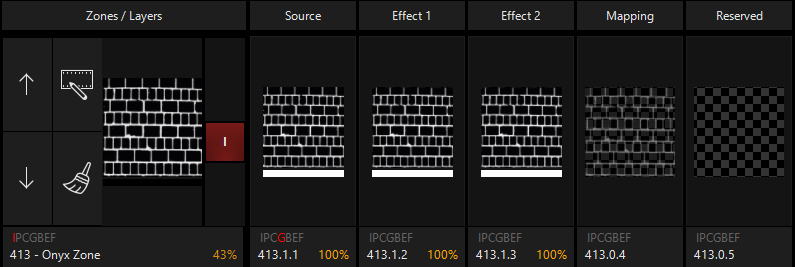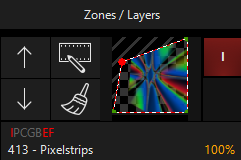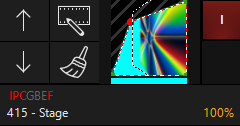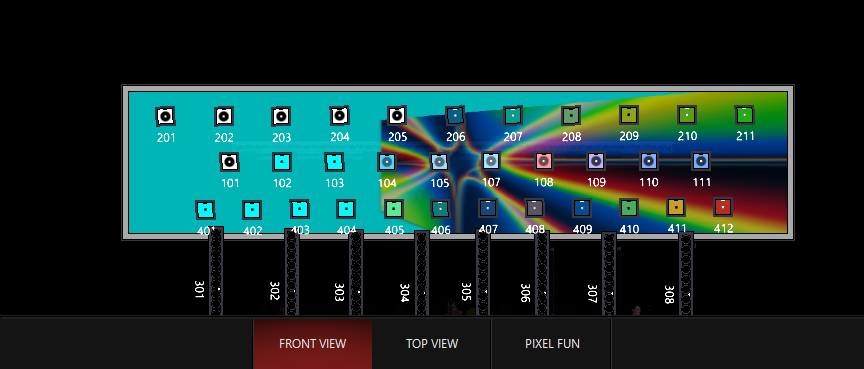Мастер-прибор
Первая секция компоновщика – мастер-прибор (Master Fixture). Здесь вы устанавливаете уровень интенсивности для всей зоны целиком, а также другие параметры.
С помощью секции мастер вы можете вывести на полную интенсивность всю зону или наоборот – снизить ее до 0, а также осуществлять плавные переходы от стандартных параметров к визуальным элементам из DyLOS.
Работа параметров в DyLOS организована по принципу LTP: приоритетный уровень выше стандартных параметров, но ниже Programmer. Данное подчинение можно изменить в секции Weighting.
Обязательно примите к сведению эту информацию. Если в вашем Programmer есть как обычные параметры, так и параметры DyLOS, то именно обычные параметры будут отправлены в виде команды для исполнения приборам. Если же вы сначала запишете обычные параметры в кью, чтобы потом воспроизвести ее, тогда вы сможете работать с параметрами DyLOS в Programmer и видеть результат на приборах.
Например, мы можем взять демо шоу-файл в ONYX и создать зону на 2D плане, которую назовем "Pixel Fun". Далее выбираем планки, выводим интенсивность на “full” и применяем пресет "Blue". Записываем настройку в кью-лист, нажатием на Clear очищаем Programmer и далее просто запускаем кью.
Когда мы переходим в компоновщик и выставляем там интенсивность зоны, видим, что стандартный цвет уходит, а контент из DyLOS наоборот появляется на приборах.
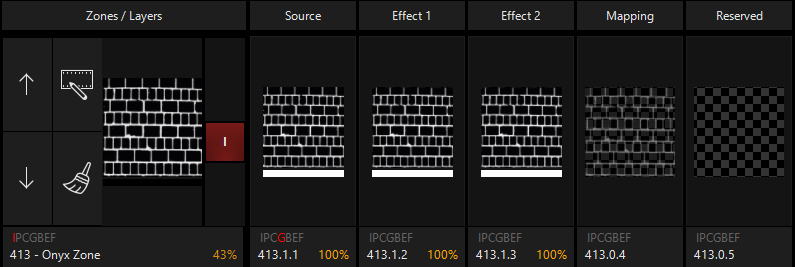
Номер прибора для мастера X.0.0, где Х – это ID прибора, который редактируется в патче. Если вы наберете на клавиатуре X, то система выберет все слоты прибора включая мастер.
Функционал мастер-прибора не ограничивается управлением интенсивности! У него может быть собственная маска и многое другое:
Параметры мастера:
 Мастер-прибор управляет следующими параметрами (кликните, чтобы увидеть список целиком)
Мастер-прибор управляет следующими параметрами (кликните, чтобы увидеть список целиком)
|
Intensity
|
Intensity |
Уровень интенсивности зоны на сцене. |
| Intensity |
Opacity |
Уровень прозрачности маски (под Gobo), который накладывается на мэпинг.
|
| Intensity |
Animation Level |
Скорость проигрывания контента в мастер-слоте. |
| Pan Tilt |
Rotation Pan |
Позволяет вращать контент вдоль 2 осей (2D). Вращение может быть индексированным или непрерывным. Если вы скомбинируете этот параметр с вращением по Pan и Tilt, получите уже перемещения в стиле 3D. |
| Pan Tilt |
Rotation Tilt |
Позволяет вам вращать контент по 3 осям. Вращение может быть индексированным или непрерывным. Если вы скомбинируете этот параметр с вращением по Pan и Tilt, получите уже перемещения в стиле 3D.
|
| Pan Tilt |
Spin |
Вращение контента в зоне после применения вращения по pan и tilt. |
| Pan Tilt |
Rotation function |
Определяет сценарий вращения по Pan Tilt:
- Angle – контент останавливается и дальше не двигается.
- Continuous – вращение по Pan и Tilt с определенным числом оборотов в минуту.
- Combined – индивидуальная настройка вращения по Pan и Tilt. Пользователь через энкодеры устанавливает нужный вариант: Angle или Continuous.
|
| Pan Tilt |
Position X |
Размещение контента в зоне, перемещение относительно лево-право. |
| Pan Tilt |
Position Y |
Размещение контента в зоне, перемещение относительно вверх-вниз. |
| Pan Tilt |
Position Z |
Размещение контента на мэпинге, перемещение вперед и назад в пространстве. |
| Color |
Red |
Красный фильтр с настройкой в процентах для наложения на контент. |
| Color |
Green |
Зеленый фильтр с настройкой в процентах для наложения на контент. |
| Color |
Blue |
Синий фильтр с настройкой в процентах для наложения на контент. |
| Gobo |
Shape Type |
Маска для мастер-слота. Ее можно назначать на формы и маски. |
| Gobo |
Library |
Папка в библиотеке, где можно выбрать контент. |
| Gobo |
File |
Выбор маски слота – это контент выбранного слота. |
| Gobo |
Anim1 |
Настройка скорости воспроизведения маски или индексируемой позиции неподвижного кадра. |
| Beam |
Zoom Level |
Зум для мэпинга в зоне. |
| Beam |
Width |
Позиционирование мэпинга по оси X. |
| Beam |
Height |
Позиционирование мэпинга по оси Y. |
| Beam FX |
FX1 |
Слияние мэпинга и маски. |
| Beam FX |
FX2, FX3, FX4 |
Когда параметр "Type" в группе параметров "Gobo" установлен на "Mask", FX1-FX4 управляют Mask Key, Mask Key Level, и Mask Key Delta. Более подробно использование данного инструмента рассматривается в разделе «Маски».
|
| Framing |
Upper Left X, Upper Left Y, Upper Right X, Upper Right Y, Lower Left X, Lower Left Y, Lower Right X, Lower Right Y |
Придание формы полотну DyLOS работает точно также, как система формирователя луча во многих приборах с полным вращением. По четырем сторонам зоны расположены отсекающие лепестки. Движение каждого лезвия осуществляется между двумя точками – от полного перекрытия до полного раскрытия. Это дает возможность придавать рабочему пространству сложную форму.
Данный инструмент уникален с точки зрения такого параметра, как прозрачность. Все что находится за пределами, очерченными лепестками, становится прозрачным. Настройка прозрачности зоны функционирует независимо – этот параметр контролирует только тот участок, который находится внутри созданной формы:
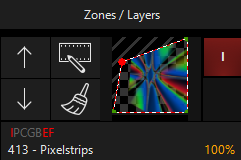
В вышеприведенном примере вы видите, что прозрачность внутри зоны обозначается блоками. Прозрачность участка за пределами формирователя обозначается диагональными линиями.
Мы целенаправленно выбрали другую графику для визуализации прозрачности участков вне зоны формирователя. Если вы установили 0% уровень прозрачности для зоны, параметры Color окрасят блоки фона внутри полотна, но, если вы придаете форму полотну, прозрачность будет применяться и к стандартным параметрам тоже:
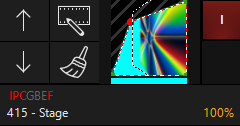
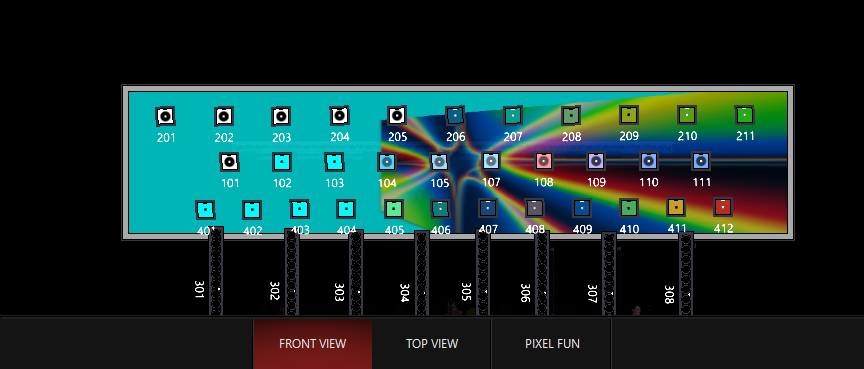
|
| Framing |
Framing Angle |
Поворачивает всю систему формирователя целиком. Вы можете использовать как индексированное, так и постоянное вращение.
|